目标:根据psd文件,使用html+css布局出符合w3c规则的页面。
网页
由文字,链接,图片等元素组成。
1 浏览器
网页显示、运行的平台。常见IE(Trident)、火狐(Gecko)、谷歌(Blink是webkit分支)、safari(webkit)、Opera(blink)。
Android手机使用率较高的是webkit内核。ios一般是safari浏览器。
—————————————————————————————————————————
2 W3C
浏览器的内核不同,使用同一套标准显示网页内容。
结构(网页元素html),表现(外观样式css),行为(交互js)组成。
—————————————————————————————————————————
html
超文本标记语言,是一套标记标签。 语义化标签:在最合适的地方放置最符合的标签。
1 骨架标签
<!DOCTYPE html> <!--声明语句:按照html5规范解析该页面-->
<html lang="en"> <!--lang属性为盲人浏览网页的机器设置的,中文的为zh-CN.-->
<head>
<!--meta提供有关页面的元信息.charset指定字符编码是告诉浏览器,当前网页的字符编码为 UTF-8.-->
<meta charset="UTF-8">
<title>网页标题</title>
</head>
<body>
网页内容
</body>
</html>
2 排版标签
2.1 标题标签 h1-h6
<h1>标题1</h1><!--一个页面中仅有一次h1标签-->
<h2>标题2</h2>
<h3>标题3</h3>
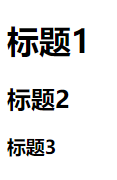
2.2 段落标签 p
<p>段落1</p>
<p>段落2</p>
<p>段落3</p>
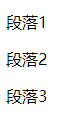
2.3 水平线标签 hr
<hr />
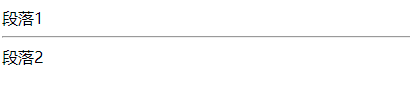
2.4 换行标签 br
段落1 <br /> 段落2
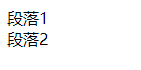
2.5 盒子标签: div和span[布局,无语义]
<!--划分区域:独占一行,默认宽度100%,高度为0-->
<div></div>
<!--文本修饰:一行可放置多个-->
<span></span>
3 文本格式化的标签
3.1 加粗标签 b strong(有语义)
<b>内容</b><br/><strong>内容</strong>

3.2 斜体标签 i em(有语义)
<i>内容</i><br/><em>内容</em>

3.3 下标sub 、上标 sup
a<sub>2</sub>a<sup>2</sup>

3.4 删除线标签 s del(有语义)
<s>内容</s> <del>内容</del>

3.5 下划线标签 u ins(有语义:插入文本)
<u>内容</u> <ins>内容</ins>

3.6 预格式化标签 pre【不常用】
<!--保留文本原有格式:空格、换行等保留-->
<pre>内容</pre>
4 标签的属性书写格式
<标签名 属性="value">内容</标签名>
4.1 图像标签 img
<!--src是必须属性,img是行内元素-->
<img src="url,图片地址" alt="图片无法显示时显示的文本" title="鼠标悬停时显示的提示文本" height="500"/>
<!--width与height 是等比缩放的,因此设置一个即可-->
4.2 链接标签 a
<!--href是必须属性,#是空链接-->
<a href="跳转url" target="打开方式">链接内容</a>
<!--a标签的target属性有5个可选值:
_self:在当前框架中打开链接(默认值)
_blank:在全新的空白窗口中打开链接
_top:在顶层框架中打开链接
_parent:在当前框架的上一层打开链接
framename:在指定的框架或浮动框架内打开链接(框架名可以自定义)
-->
锚点实现:id属性+href
<!--使用id记录-->
<a href="#santa">圣诞老人</a>
<!--其他数据...-->
<h2 id="santa">圣诞老人</h2>
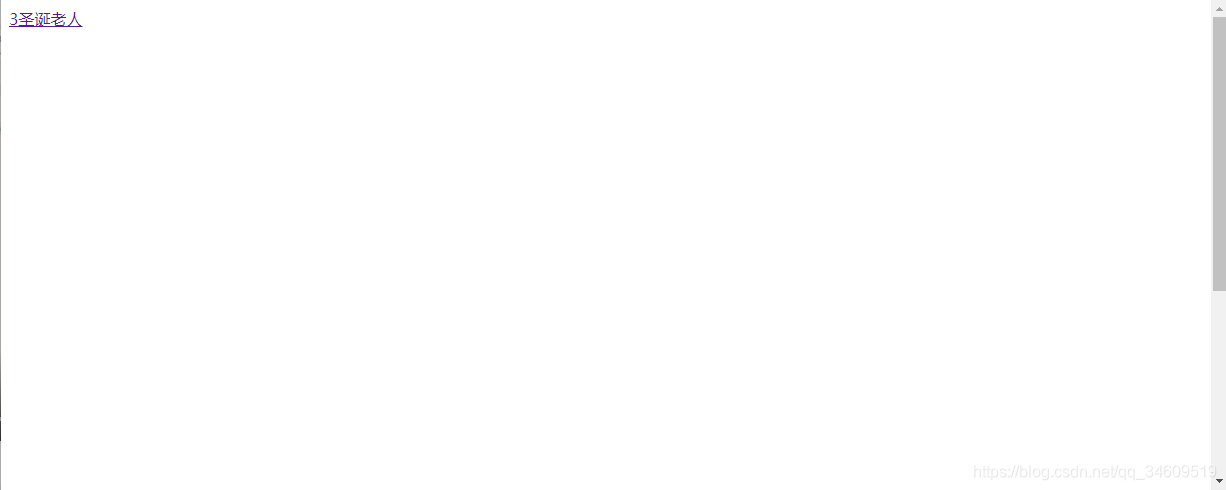
点击a链接–圣诞老人后,页面自动跳转至锚点位置,如下所示。注意观察title位置与页面左侧滚动条。
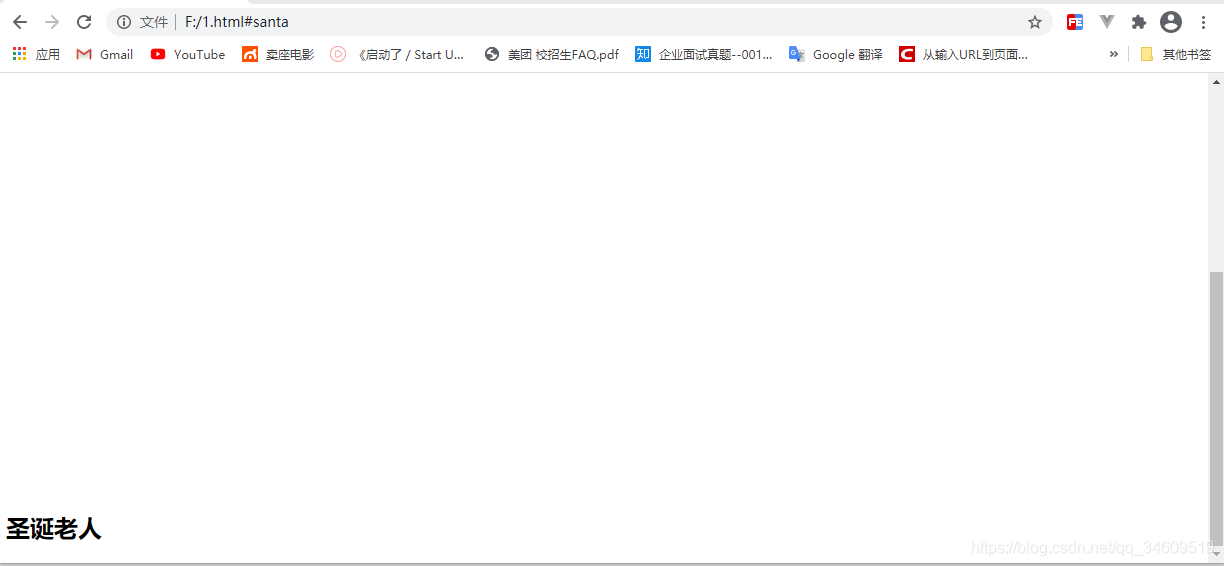
base标签
<!--设置所有a链接的打开方式,位于head标签内-->
<base target="_blank"/>
4.3 表格
普通表格:默认格式为表头thead 主体tbody 表尾tfoot
<!-- 表格属性:边框,宽,高,水平对齐方式,单元格之间间距,单元格边沿与其内容之间的空白 -->
<table
border="1"
width="400"
height="200"
align="center"
cellspacing="10"
cellpadding="20"
>
<caption>
个人信息表
</caption>
<tr>
<th>年龄</th> <!-- 表头单元格:加粗且居中 -->
<th>性别</th>
<th>姓名</th>
</tr>
<tr><!-- 行 -->
<td>11</td>
<td>12</td> <!-- 该行的单元格 -->
<td>13</td>
</tr>
<tr>
<td>21</td>
<td>22</td>
<td>2</td>
</tr>
<tr>
<td>31</td>
<td>32</td>
<td>33</td>
</tr>
</table>

合并单元格
跨行合并 rowspan="2"
跨列合并 colspan="3"
<table border="1" align="center" cellspacing="0">
<tHead>
<tr>
<th>年龄</th>
<th>性别</th>
<th>姓名</th>
<th rowspan="2">照片</th>
</tr>
</tHead>
<tBody>
<tr>
<td>11</td>
<td>12</td>
<td>13</td>
</tr>
<tr>
<td>21</td>
<td>22</td>
<td>23</td>
<td>24</td>
</tr>
</tBody>
<tFoot>
<tr>
<td>31</td>
<td colspan="3">32</td>
</tr>
</tFoot>
</table>
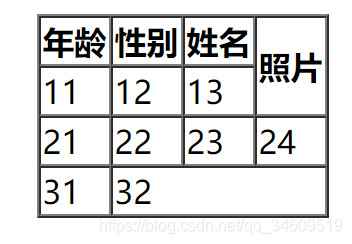
4.4 列表:布局(整齐且自由)
无序列表
<ul type="disc"> <!-- disc是实心圆(默认) cicrle是空心圆 square是实心方块 -->
<li>1</li>
<li>2</li>
<li>3</li>
</ul>
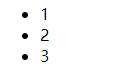
有序列表
<ol type="1"> <!-- 1是数字排序(默认) a/A是小/大写字母排序 i/I是罗马字母排序 -->
<li>s</li>
<li>x</li>
<li>d</li>
</ol>

自定义列表
<dl>
<dt>北京</dt>
<dd>昌平</dd>
<dd>大兴</dd>
</dl>
<dl>
<dt>陕西</dt>
<dd>西安</dd>
<dd>渭南</dd>
</dl>

4.5 表单:提交信息给服务器
提示信息+表单控件 组成 表单域
4.5.1 input控件
<input type="属性值" name="" value="" />
文本输入框、密码输入框、单选框、复选框、按钮、提交按钮、重置按钮、图片按钮、上传文件
<form>
<div>用户名:<input type="text" name="username" value="" placeholder="请输入用户名"/></div>
<div>密码框:<input type="password" name="pw" value="" /></div>
<div>
性别:男<input type="radio" name="sex" checked /> <!-- checked属性表示默认选中 -->
女<input type="radio" name="sex" />
</div>
<div>
爱好:游泳<input type="checkbox" name="hobby" />
下棋<input type="checkbox" name="hobby" />
爬山<input type="checkbox" name="hobby" disabled/><!--disabled属性表示禁止使用 -->
</div>
<input type="button" value="获取短信验证码" />
<input type="submit" value="提交" />
<input type="reset" value="重置" />
<input type="image" src="img.png" value="图片按钮" /> <!-- 图片按钮 -->
<input type="file" name="" id="" multiple/><!--multiple属性表示多选 -->
</form>

4.5.2 label控件
- 记录input之前的输入内容,提高用户体验
<div>
<label for="name">用户名:</label>
<input type="text" id="name" name="username" value="" />
</div>

2. 将单选框的范围扩大
<input type="radio" name="gender" id="man"><label for="man">男</label>
<input type="radio" name="gender" id="woman"><label for="woman">女</label>
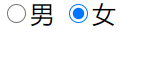
4.5.3 textarea控件
你的评论:<textarea name="comment" id="" cols="20" rows="10"></textarea>

4.5.4 select控件(不同浏览器显示样式不同,尽量少用)
<select name="" id="">
<option value="">选择</option>
<option value="" selected>1</option>
<option value="">2</option>
<option value="">3</option>
<option value="">4</option>
</select>

4.5.5 form表单域
<!--action是表单中数据提交的地址,Input必须有name和value属性,method表示请求方式-->
<!--get通常表示获取数据,地址栏可见发送数据;post通常表示提交数据,地址栏不可见,且可以提交大量数据;-->
<form action="url" method="get" name="form1">
<div>用户名:<input type="text" name="username" value="" /></div>
<div>密码框:<input type="password" name="pw" value="" /></div>
<input type="submit" value="提交" />
<input type="reset" value="重置" />
</form>
点击提交之后

点击重置之前之后


4.5.5 表格表单组合
<form action="">
<table border="1" cellpadding='30' >
<tBody>
<tr align="center">
<td rowspan="4">总体信息</td>
<td colspan="2">用户注册</td>
</tr>
<tr>
<td>用户名:</td>
<td><input type="text" placeholder="请输入用户名"></td>
</tr>
<tr>
<td>密码:</td>
<td><input type="password" placeholder="请输入密码"></td>
</tr>
<tr align="center">
<td colspan="2" >
<input type="submit">
<input type="reset">
</td>
</tr>
</tBody>
</table>
</form>
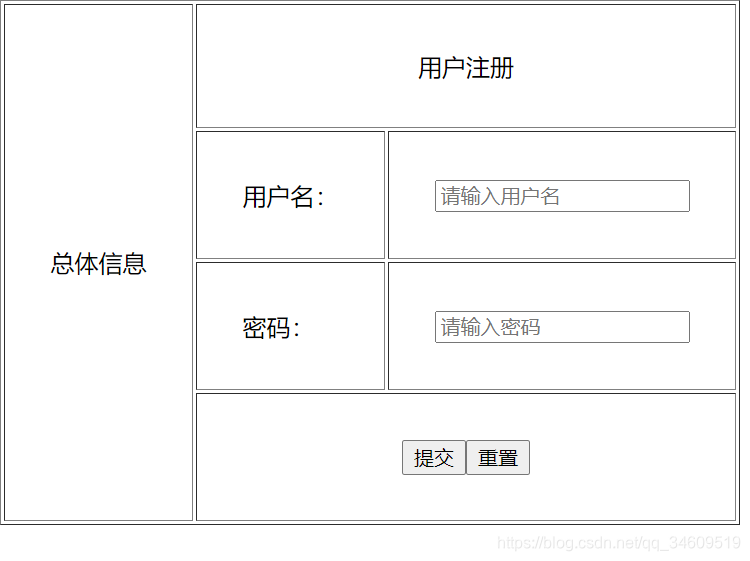
标签总结
双标签与单标签(空元素)
双标签
h1-h6 p div span a strong em del ins
table tr th td ul ol li dl dt dd textarea label select form
单标签
hr br img base input
特殊字符(常用)
空格: <: < >: >
版权©:© 注册商标®:® 摄氏度℃:°
HTML标签的类型
具体规则详见 HTML标签嵌套规则
块级元素
h1-h6 p ul ol li div form table
1 单个标签独占一行
2 宽高,内外边距可自定义设置。宽度默认同父级。
3 里面可以放行内元素,块级元素
4 p,h1-h6, dt内不能放块级元素
行内元素
span a em strong img(虽然是inline,但也是替换元素,可以设置宽高)
1 多个元素默认排在一行。内联元素折行会产生空隙,对body设置font-size=0可以解决该问题。
2 宽高由内容撑开,无法自定义
3 内部只能放置文本和其他行内元素
行内块元素
input dt select
1 一行可放多个元素
2 宽高可自定义设置,默认宽度是内容宽度
改变标签类型
display:block/inline/inline-block/none; none是不占空间的隐藏
visibility: hidden; 占空间的隐藏
案例
<style>
a {
display: inline-block;
width: 100px;
height: 30px;
color: white;
text-align: center;
line-height: 30px; //单行文本垂直居中
text-decoration: none;
background-color: orchid;
}
</style>

HTML标签按内容分类
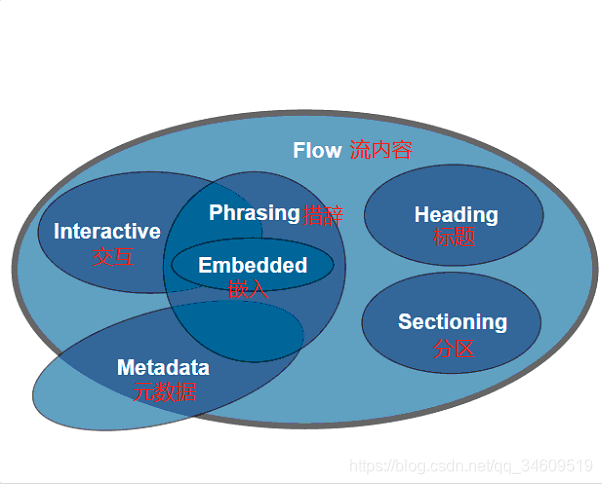
详细参见HTML5内容模块
HTML标签按显示分类
替换标签
浏览器根据标签的属性显示其内容。
img input ...
非替换元素
浏览器根据标签内容显示其内容。
enctype 属性规定在发送到服务器之前应该如何对表单数据进行编码。
属性值
application/x-www-form-urlencoded
在发送前编码所有字符(默认)
multipart/form-data
不对字符编码。 在使用包含文件上传控件的表单时,必须使用该值。
text/plain
空格转换为 “+” 加号,但不对特殊字符编码。
Translate不会引发重排因为 GPU 进程会为其开启一个新的复合图层,不会影响默认复合图层(就是普通文档流),所以并不会影响周边的 DOM 结构,而属性的改变也会交给 GPU 处理,不会进行重排。使 GPU 进程开启一个新的复合图层的方式还有 3D 动画,过渡动画,以及 opacity 属性,还有一些标签,这些都可以创建新的复合图层。这些方式叫做硬件加速方式。 你可以想象成新的复合图层和默认复合图层是两幅画,相互独立,不会彼此影响。 降低重排的方式:要么减少次数,要么降低影响范围,创建新的复合图层就是第二种优化方式。 绝对布局虽然脱离了文档流,但不会创建新的复合图层,因此当绝对布局改变时,不会影响普通文档流的 render tree,但是依然会绘制整个默认复合图层,对普通文档流是有影响的(这里好像是只会触发自身的重排和重绘,但不会使其他元素发生重排)。 如果你要使用硬件加速方式降低重排的影响,请不要过度使用,创建新的复合图层是有额外消耗的,比如更多的内存消耗,并且在使用硬件加速方式时,配合 z-index 一起使用,尽可能使新的复合图层的元素层级等级最高。






















 被折叠的 条评论
为什么被折叠?
被折叠的 条评论
为什么被折叠?








